
Skicka dokument som e-post direkt från enheten
I det här avsnittet beskrivs hur du skannar dokument och skickar dem med e-post direkt från enheten. Skannade dokument skickas som bilagor till e-postmeddelanden i JPEG-/PDG-format eller något annat digitalt filformat. Du kan ange flera mottagare, inklusive Cc/Bcc-mottagare, precis på samma sätt som med vanliga e-postmeddelanden.
 |
|
När du ska skicka e-post direkt från enheten måste du göra vissa förberedelser, inklusive konfigurera e-postservern. Konfigurera skanningsinställningar (skicka e-post, skicka och ta emot I-fax)
När du anger flera mottagare måste den andra och efterföljande mottagare vara registrerade i adressboken eller på en LDAP-server. Cc/Bcc-mottagare måste vara registrerade i adressboken för att kunna anges. Om du vill använda adressboken eller en LDAP-server måste du genomföra nödvändig registrering i förväg.
Registrera i adressboken Registrera LDAP-servrar |
1
Placera dokumenten. Placera dokument
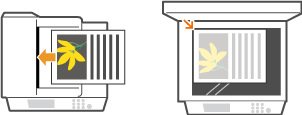
2
Tryck på  och sedan på <Scanna>.
och sedan på <Scanna>.
 och sedan på <Scanna>.
och sedan på <Scanna>.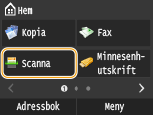
När inloggningsskärmen visas, använd sifferknapparna för att ange användarnamnet och lösenordet. Välj sedan autentiseringsservern och tryck på  . Logga in på auktoriserad sändning.
. Logga in på auktoriserad sändning.
 . Logga in på auktoriserad sändning.
. Logga in på auktoriserad sändning.3
Tryck på <E-post>.
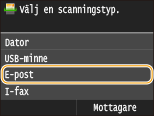
4
Skriv mottagaren med sifferknapparna och tryck på <Använd>.
Information om hur du kontrollerar detta finns i Skriva text.
Använda adressboken för att snabbt ange mottagare. Sändning med registrerade mottagare (e-post/I-fax/delad mapp/FTP-server)
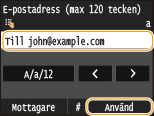

Om skärmen ovan inte visas
Du kan endast skicka till din egen e-postadress. För att skicka till andra mottagare måste du konfigurera autentiseringsinställningarna för sändfunktionen så att e-postöverföringen inte är begränsad. Kontakta din administratör för mer ingående information. LDAP-serverautentisering .
5
Ange fler mottagare, däribland eventuella Cc/Bcc-mottagare.
Tryck på <Mottagare> och välj metod för att ange mottagare.
Om du trycker på <Ange från LDAP-server> eller <Ange Mig själv som mottagare>, markeras mottagaren som <Till> mottagare.
<Cc> och <Bcc> adresser kan endast väljas med <Ange från adressbok>, <Ange från Kodad uppringning> eller <Ange från favoriter>.
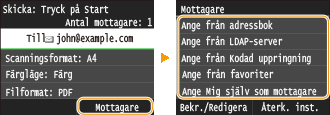
6
Ange lämpliga skanningsinställningar.
Tryck på inställningarna. Ange inställningar
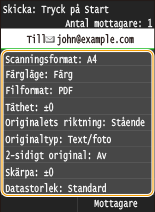

Filnamnet på skannade dokument tilldelas automatiskt baserat på följande format: "kommunikationshanteringsnummer (fyra siffror)_sänddatum och tid_dokumentnummer (tre siffror).filnamnstillägg."
Exempel på filnamn: Om ett ensidigt dokument konverteras till en PDF-fil och skickas den 17 oktober 2015 klockan 19:00:05.
"0045_151017190005_001.pdf"
Du kan inte själv ange namnet.
7
Ange ämne, meddelande, svarsadress eller prioritet för e-postmeddelandet.
Ämne och prioritet anges till "Bifogad bild" respektive "Standard" som standard.
Meddelandet ställs inte in som standard. Ange det om du vill. Om det inte finns någon meddelandetext skickas bara de skannade dokumenten.
Svarsadressen ställs inte in som standard. Om du vill visa en annan svarsadress än enhetens, anger du adressen bland dem som registrerats i adressboken. Om ingen mottagare är registrerad i adressboken går du till Registrera i adressboken.
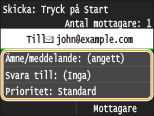
 Ange ämne/meddelande
Ange ämne/meddelande
|
1
|
Tryck på <Ämne/meddelande>.
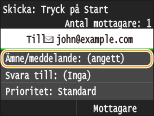 |
|
2
|
Tryck på <Ämne>.
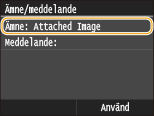 |
|
3
|
Ange ämnet med sifferknapparna och tryck på <Använd>.
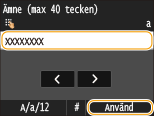 |
|
4
|
Tryck på <Meddelande>.
 |
|
5
|
Ange texten med sifferknapparna och tryck på <Använd>.
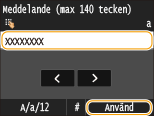 |
|
6
|
Tryck på <Använd>.
 |
 Ange svarsadress
Ange svarsadress
|
1
|
Tryck på <Svara till>.
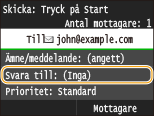 |
|
2
|
Tryck på <Ange från adressbok>.
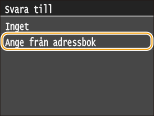 |
|
3
|
Välj svarsadress i adressboken.
Mer information om hur du använder adressboken finns i "Ange från adressboken ".
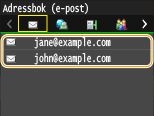 |
 Ange prioritet
Ange prioritet
|
1
|
Tryck på <Prioritet>.
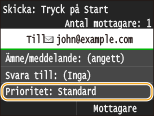 |
|
2
|
Välj prioritetsnivå.
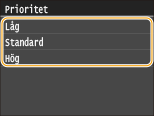 |
8
Starta sändningen genom att trycka på  .
.
 .
.Skanningen av dokumentet startar.
Om du vill avbryta sändingen trycker du på <Avbryt>  <Ja>. Avbryta pågående sändning av dokument (e-post/delad mapp/FTP-server)
<Ja>. Avbryta pågående sändning av dokument (e-post/delad mapp/FTP-server)
 <Ja>. Avbryta pågående sändning av dokument (e-post/delad mapp/FTP-server)
<Ja>. Avbryta pågående sändning av dokument (e-post/delad mapp/FTP-server) Om du placerar dokument i mataren i steg 1
Om du placerar dokument i mataren i steg 1
När skanningen är klar har meddelandet skickats.
 Om du placerar dokument på originalglaset i steg 1
Om du placerar dokument på originalglaset i steg 1
När skanningen är klar följer du procedurerna nedan (förutom om du valt JPEG som filformat i steg 6).
|
1
|
Om du har ytterligare sidor kvar i dokumentet som ska skannas placerar du nästa dokument på originalglaset och trycker på
 . .Upprepa det här steget tills alla sidor har skannats.
Om det bara är en sida som ska skannas går du till nästa steg.
|
|
2
|
Tryck på <Starta sändn.>.
E-postmeddelandet skickas.
|

Om skärmen <SMTP-verifiering> visas
Ange användarnamnet och lösenordet med sifferknapparna och tryck på <Använd>.

När ett fel inträffar
Felmeddelanden skickas ibland till enhetens e-postadress. Om du låter dem ligga kvar kan det, beroende på vilken e-postserver du har, resultera i minnesbrist i brevlådan. Det är lämpligt att regelbundet tömma brevlådan.
 Rensa brevlådan
Rensa brevlådan

När du raderar brevlådan tas all e-post bort i serverbrevlådan. Om du anger det e-postkonto som du vanligtvis använder ska du först kontrollera att det inte finns e-postmeddelanden som behöver sparas.
|
1
|
Starta Fjärranvändargränssnittet och logga in i systemansvarigsläge. Starta Fjärranvändargränssnittet
|
|
2
|
Klicka på [Inställningar/Registrering].
 |
|
3
|
Klicka på [Nätverksinställningar]
 [Inställningar för e-post/I-fax]. [Inställningar för e-post/I-fax]. |
|
4
|
Klicka på [Rengör] i [Rensa brevlåda].
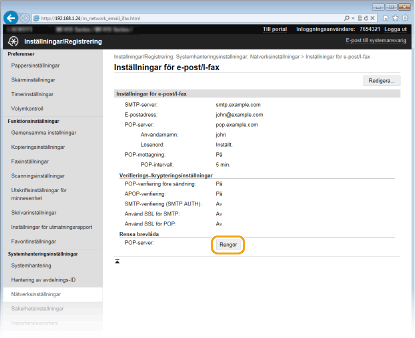 |
|
5
|
Läs meddelandet som visas och klicka på [OK].
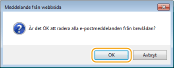 E-postmeddelandet raderas från brevlådan.
|
 |
|
Om du alltid vill skanna med samma inställningar: Ändra standardinställningar
Om du vill registrera en kombination av inställningar som ska användas vi behov: Registrera ofta använda skanningsinställningar (e-post/I-fax/delad mapp/FTP-server)
Om du vill ange avsändarens namn: Registrera enhetsnamn (e-post/I-fax)
|